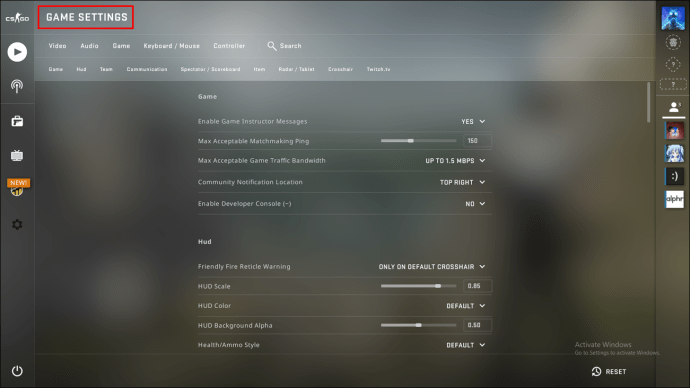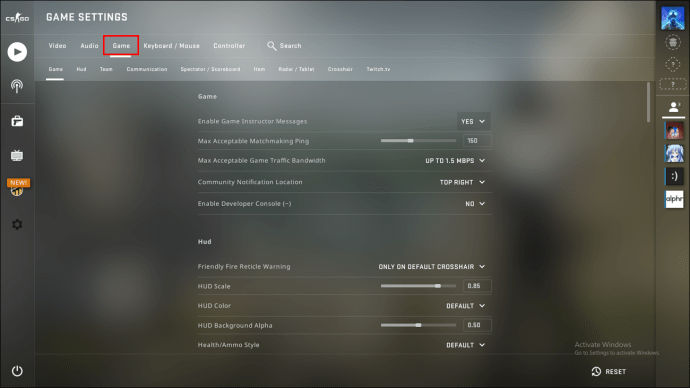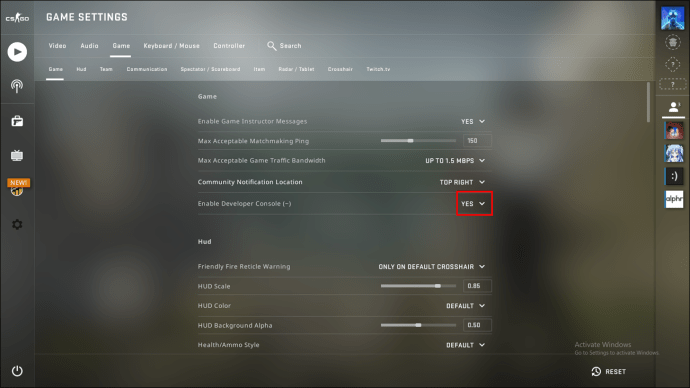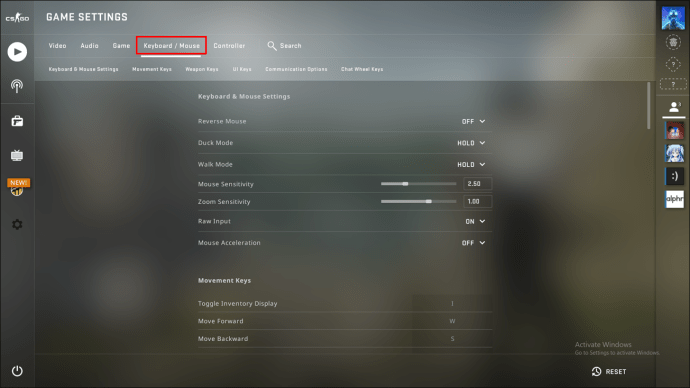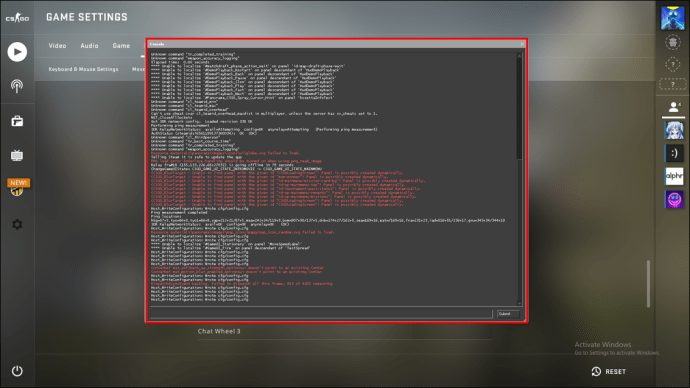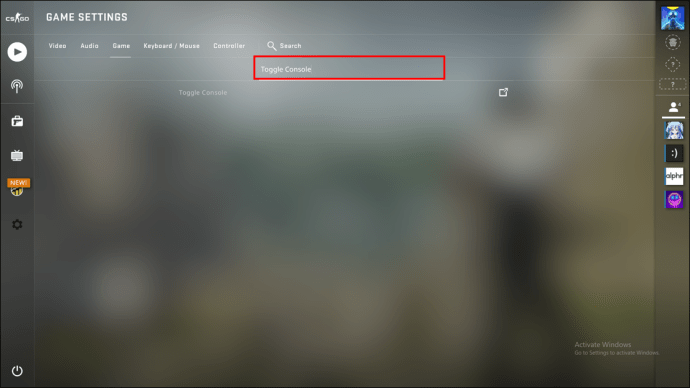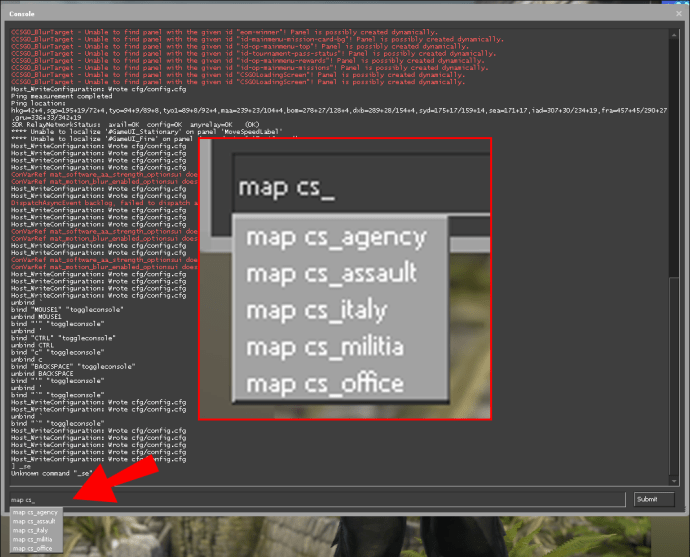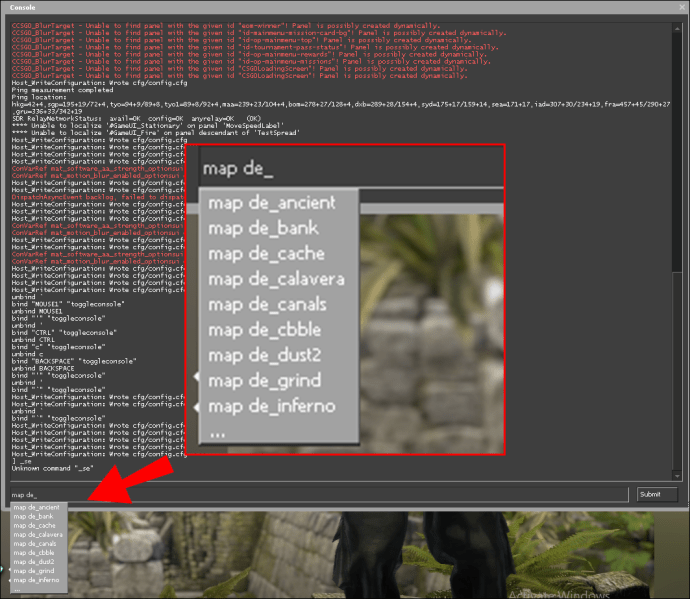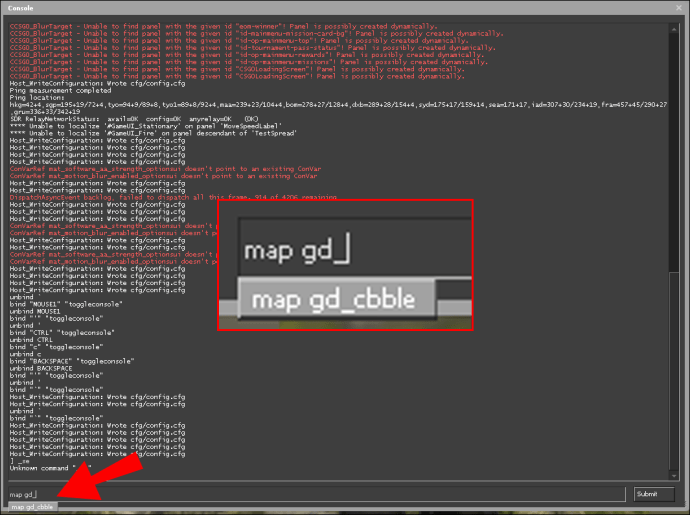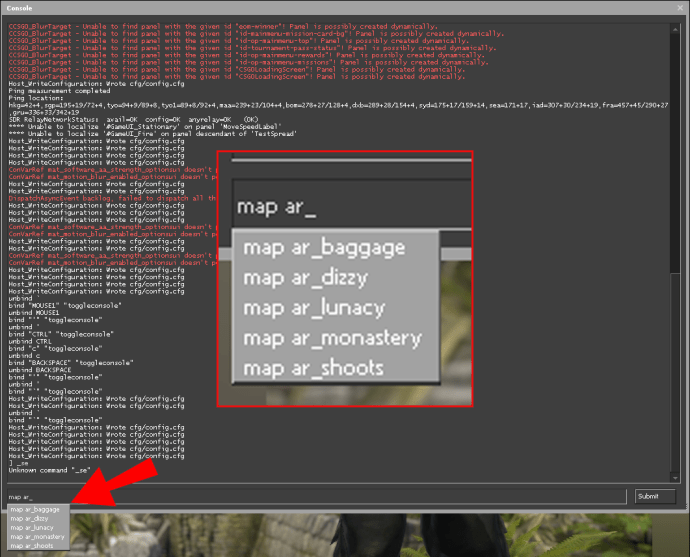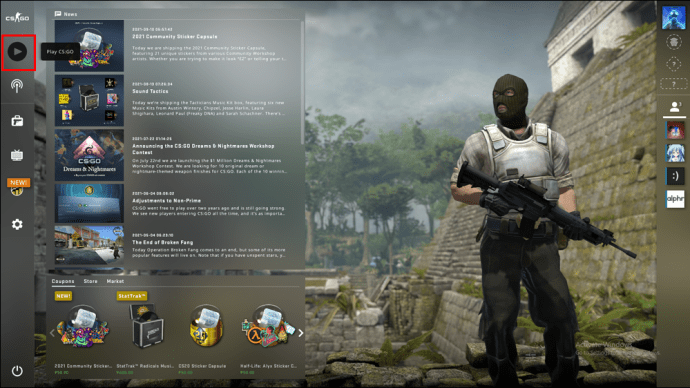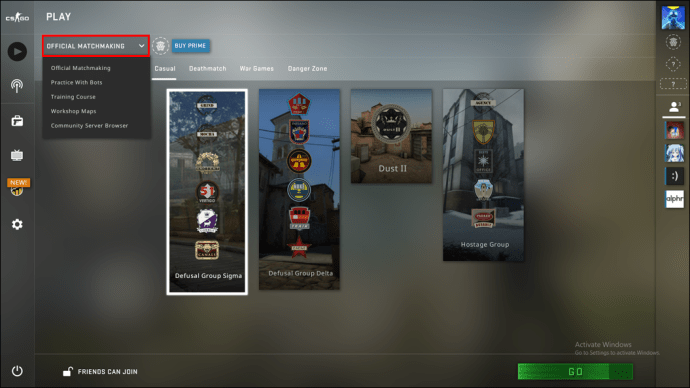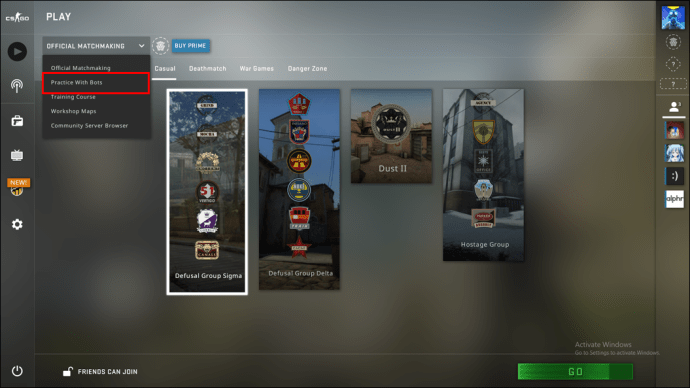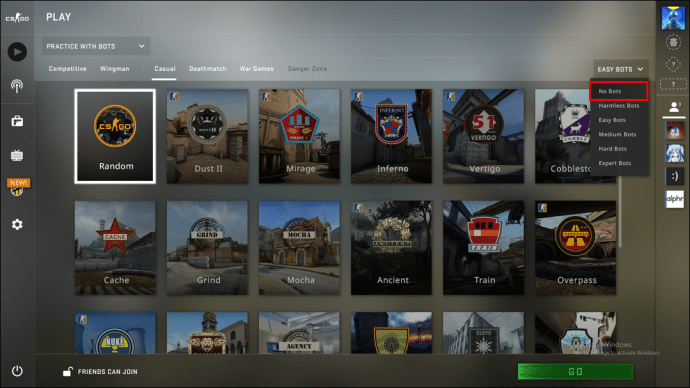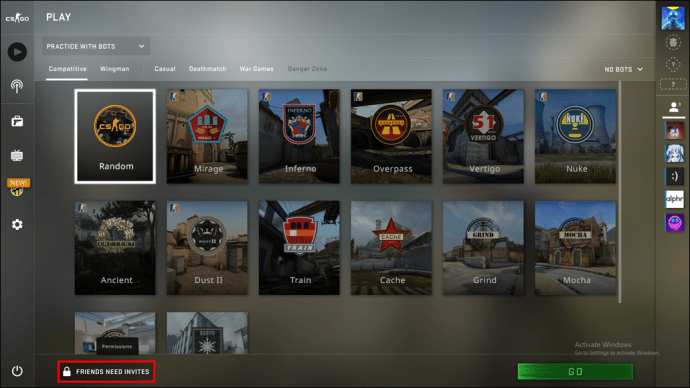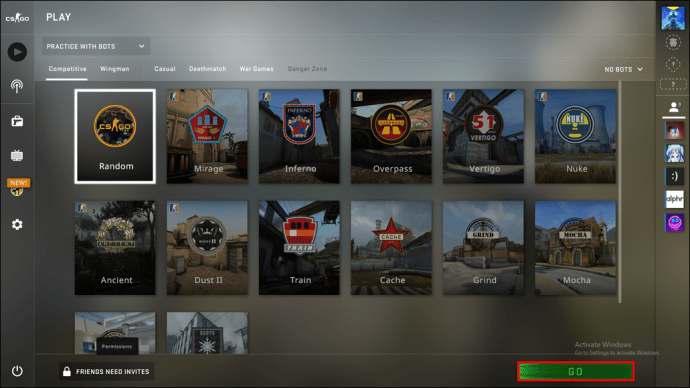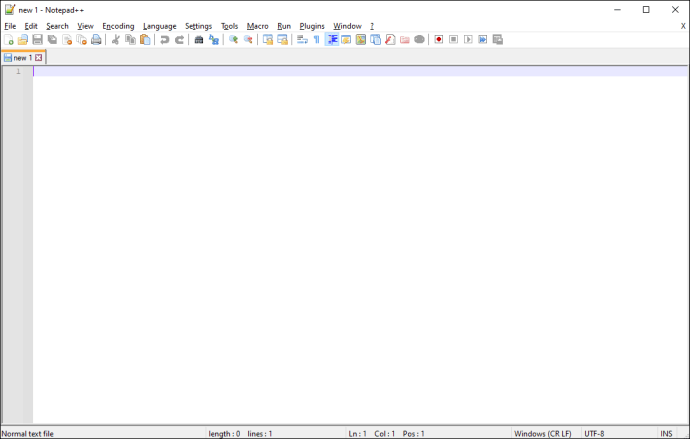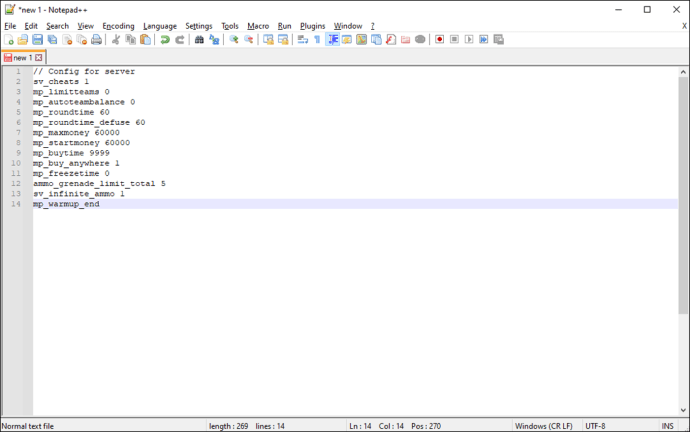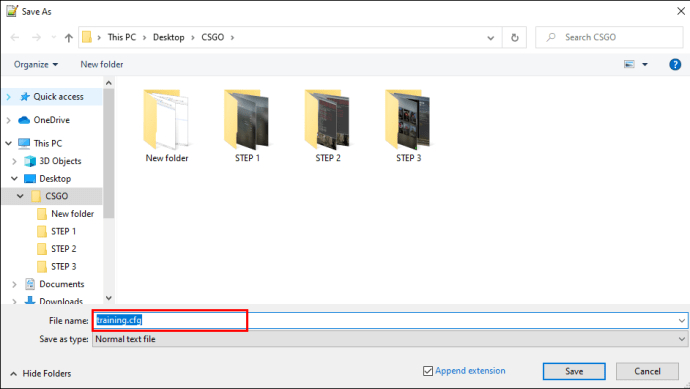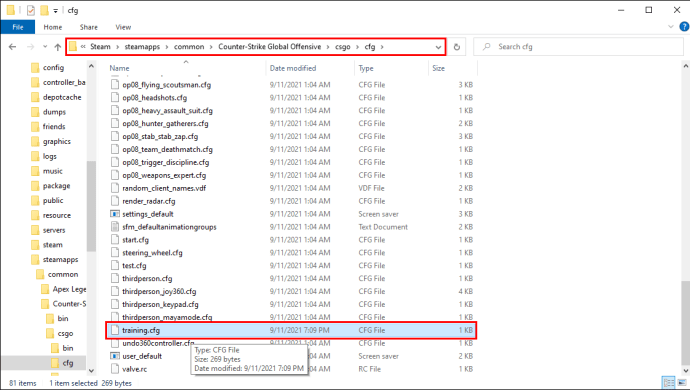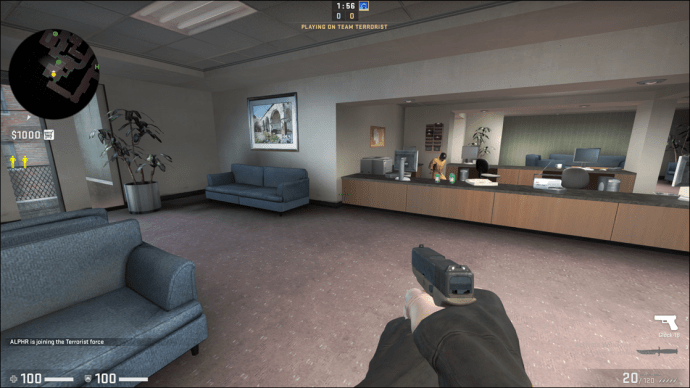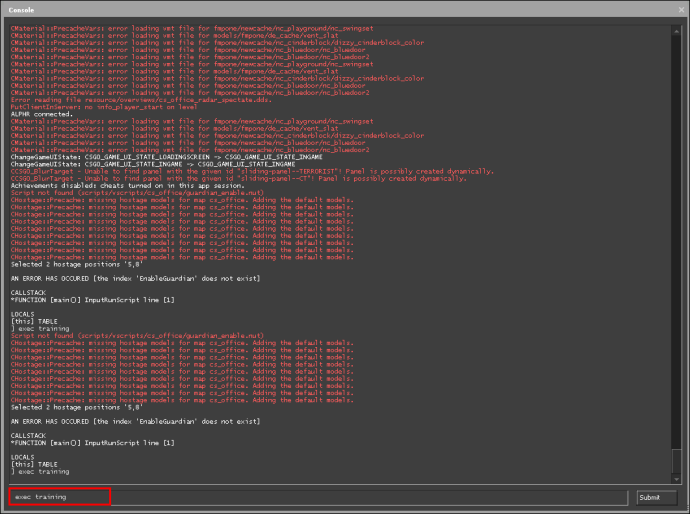Il existe plusieurs façons de personnaliser votre expérience CS: GO en ouvrant des cartes CS: GO à différentes fins. Par exemple, vous souhaiterez peut-être ouvrir des cartes pour vous entraîner ou jouer hors ligne. Peut-être aimeriez-vous même personnaliser davantage votre jeu en utilisant la console de développement. Si tel est le cas, ce guide couvre différents réglages pour les cartes CS: GO pour Microsoft Windows, macOS et Linux.

Comment ouvrir la carte dans CSGO
Suivez ces étapes pour ouvrir les cartes CS: GO. Vous pouvez passer à l'étape 2 si vous avez déjà déverrouillé la console développeur.
Étape 1 - Activer la console développeur
Pour utiliser la console, vous devez d'abord l'activer. Suivez ces étapes pour activer la console :
- Lancez CS : GO et accédez aux « Paramètres du jeu ».
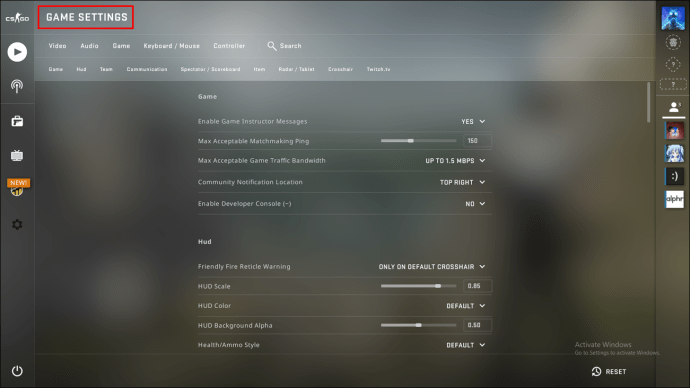
- Rendez-vous dans l'onglet Jeu.
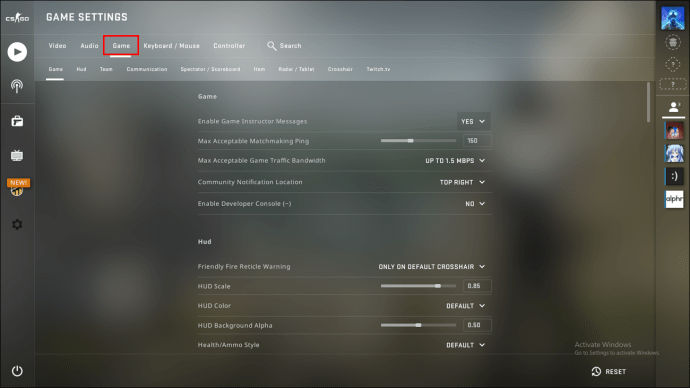
- Activez "Activer la console développeur (~)" en sélectionnant "Oui". Vous le trouverez en haut.
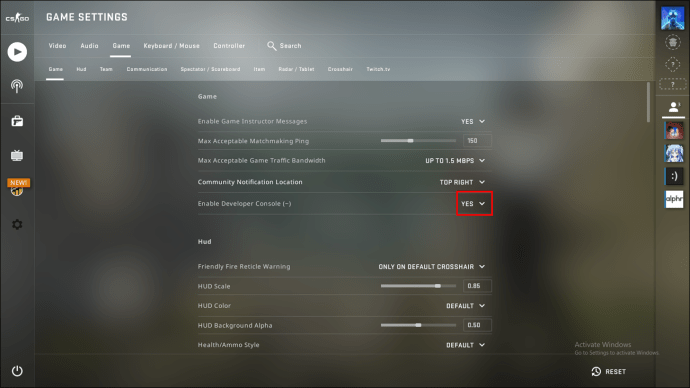
- Allez maintenant dans les paramètres "Clavier et souris".
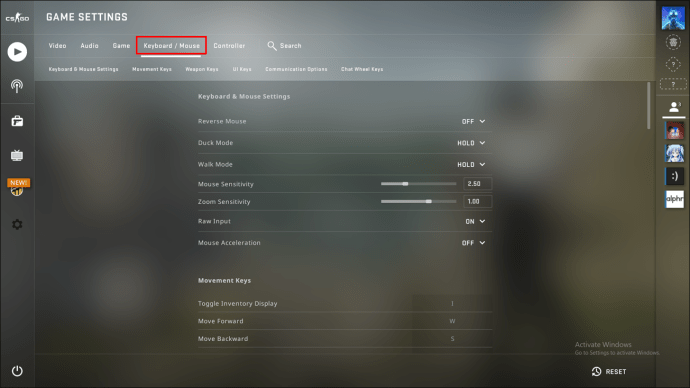
- Appuyez sur la touche « ` » ou la touche tilde pour ouvrir votre console. Notez que l'emplacement des clés peut changer d'une langue à l'autre.
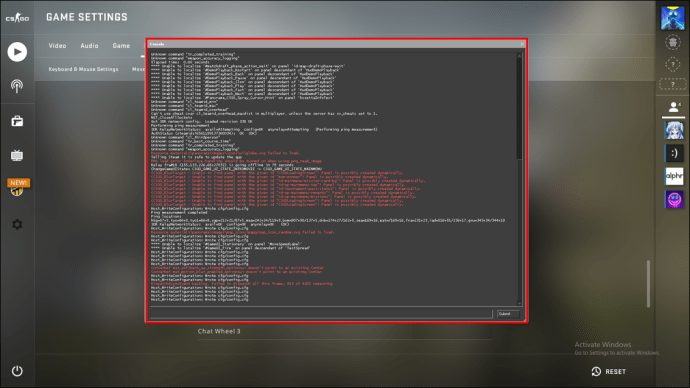
- Sinon, tapez "
Basculer la console" dans la barre de recherche en haut de l'écran. Cliquez sur le résultat pour lier votre clé préférée.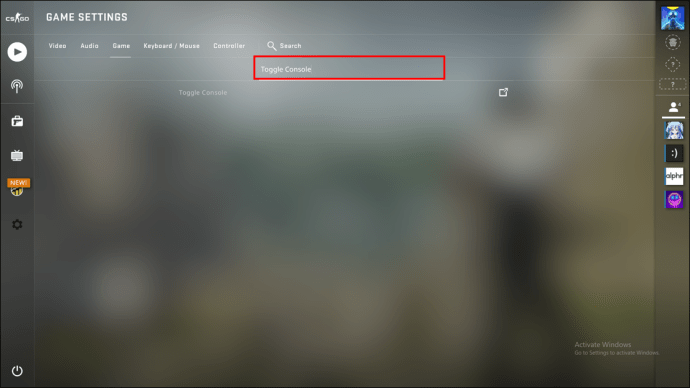
Pour référence, vous trouverez « ` » sous la touche Échap pour la plupart des claviers anglais standard.
Étape 2 - Donnez des commandes à la console développeur
La console développeur a son propre « langage ». Vous pouvez donc maintenant charger des cartes à l'aide de la console de développement via la commande "map" telle que "map de_dust2" sans les guillemets. Certaines commandes de la console CS: GO sont valides pour d'autres jeux Valve puisque CS: GO est basé sur le moteur source.
Cette console développeur a une fonction de saisie semi-automatique. Par exemple, si vous tapez "carte de_" dans la console, vous pouvez obtenir une liste de tous "de_" Plans. Plus précisément, les cartes sont classées comme suit :
- Les cartes dont les noms se terminent par "_se" sont des versions modifiées de la carte de base pour le jeu compétitif.
- Les cartes qui commencent par "cs_" sont classées comme cartes d'otages.
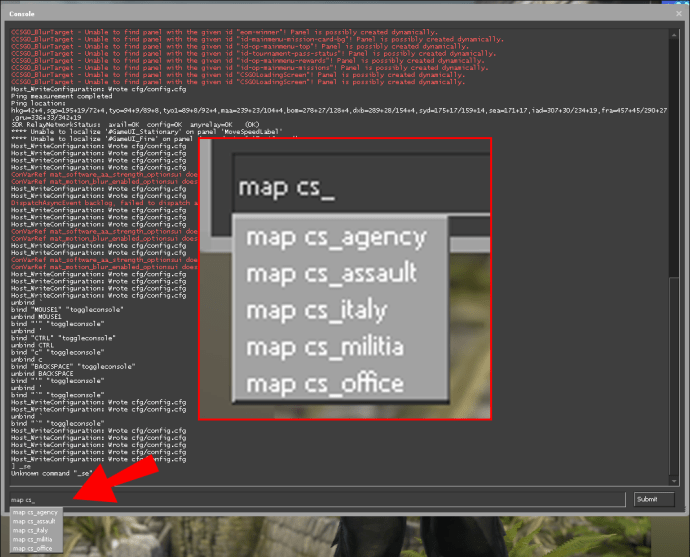
- Les cartes commençant par « de_ » sont des cartes de démolition et de désamorçage.
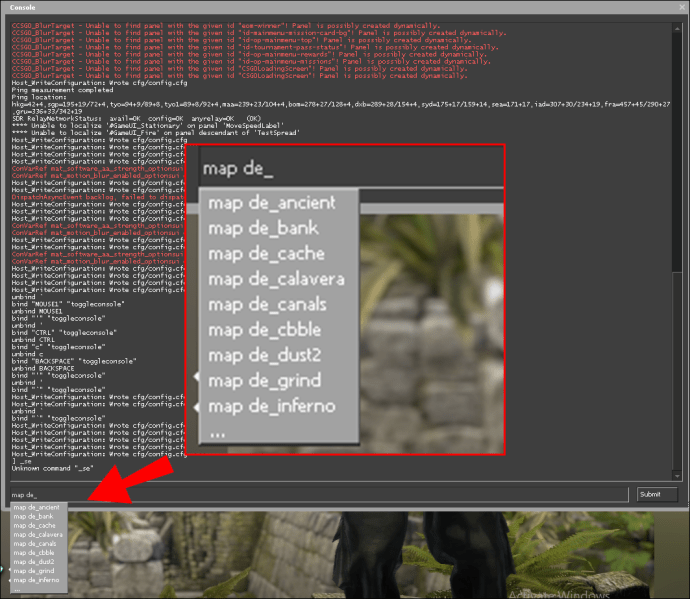
- Les cartes commençant par « gd_ » sont les cartes des gardiens.
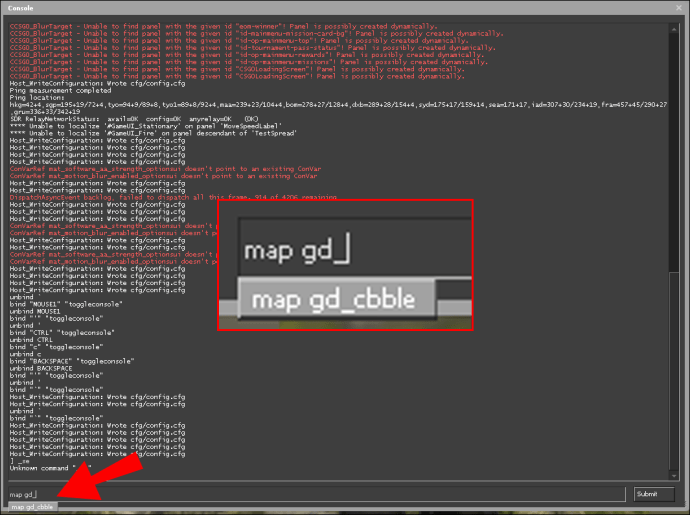
- Les cartes qui commencent par « ar_ » sont des cartes de course aux armements.
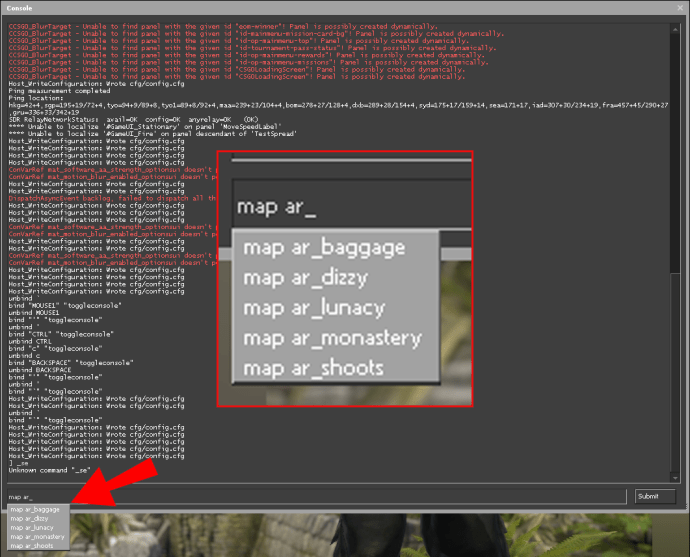
Comment ouvrir une carte vide CS : GO ?
Pour ouvrir une carte vide dans CS:GO, vous devez d'abord créer une partie vide. Pour ce faire, consultez les étapes suivantes :
- Ouvrez CS: GO et cliquez sur le bouton "Play CS: GO" en haut.
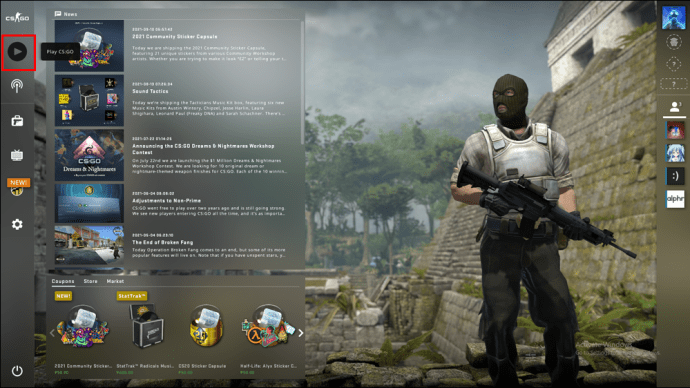
- Cliquez sur l'option « Matchmaking officiel » dans ce menu.
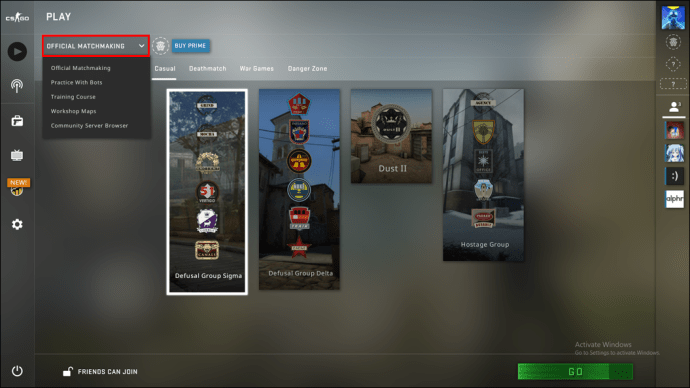
- Choisissez l'option « Pratiquer avec des robots ».
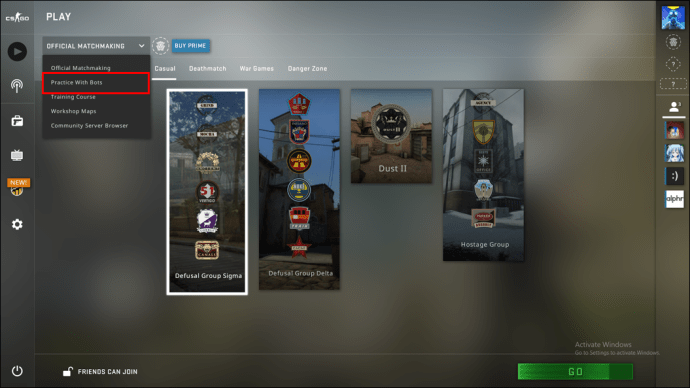
- Vous pouvez maintenant sélectionner l'option "Pas de bots" en haut à droite.
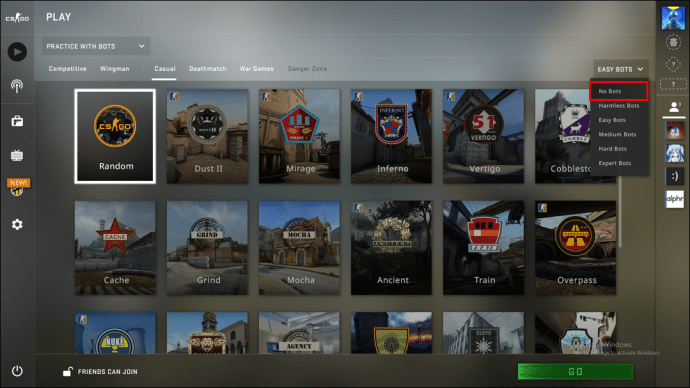
- Si vous ne voulez pas que quelqu'un vous rejoigne, sélectionnez « Amis doivent être invités » en bas à gauche.
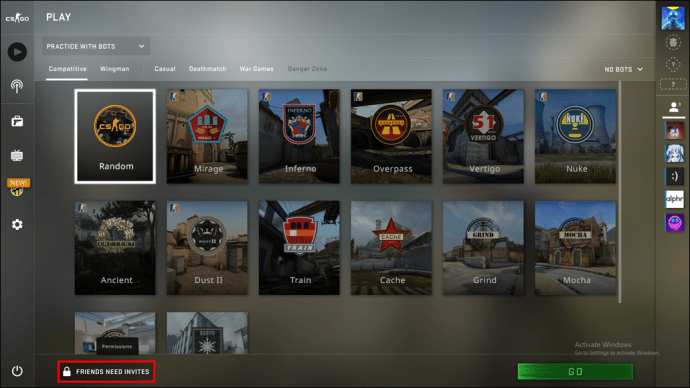
- Appuyez sur Go pour ouvrir la carte vide.
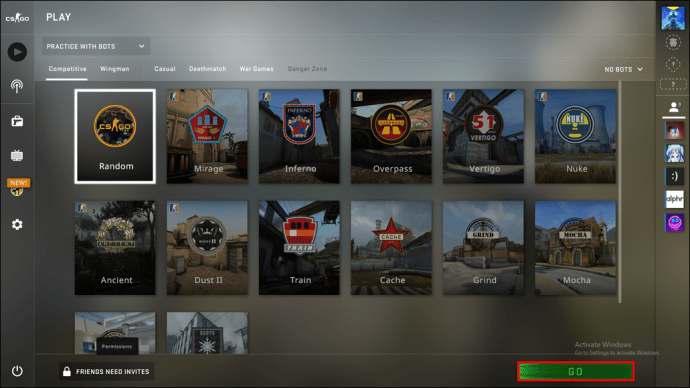
Comment ouvrir la carte d'entraînement CS : GO
Bien que vous puissiez essayer le cours de formation officiel CS: GO, il se peut que cela ne vous suffise pas. Si tel est le cas, consultez les sous-sections suivantes pour utiliser d'autres cartes d'entraînement.
Entraînez-vous en utilisant uniquement le Dev. Console
Pour ouvrir une carte pour l'entraînement, vous devez d'abord activer la console développeur et créer un jeu vide, comme expliqué dans la sous-section précédente.
Une fois ces étapes terminées, vous pouvez copier et coller les commandes de console suivantes dans votre session :
sv_cheats 1; mp_limitéquipes 0 ; mp_autoteambalance 0 ; mp_temps de ronde 60 ; mp_roundtime_defuse 60 ; mp_maxmoney 60000; mp_startmoney 60000; mp_buytime 9999 ; mp_buy_anywhere 1; mp_freezetime 0; ammo_grenade_limit_total 5 ; sv_infinite_ammo 1; mp_warmup_end;
Il faut taper ";” pour utiliser plusieurs commandes à la fois. L'utilisation de ces commandes après le chargement de la carte vide vous donnera les éléments suivants :
- Activer les tricheurs.
- Aucune limite de membres de l'équipe ou équilibrage automatique de l'équipe.
- Un temps de parcours fixé à 60 minutes.
- Commencez votre jeu avec 60 000 $.
- Supprimer le temps de congélation au début des tours.
- Temps d'achat « illimité » de n'importe où.
- Munitions infinies sans rechargement.
- Recevez les cinq grenades à la fois.
Étant donné que les commandes sont explicites, vous pouvez les rechercher pour lancer d'autres commandes CS: GO dans le mélange en recherchant "CS: GO Console Commands" sur le Web.
Former à travers l'exécution d'un fichier .cfg
Il est également possible de créer un fichier .cfg qui contient les commandes. Vous pouvez exécuter ce fichier à l'aide de la console développeur. Pour créer le fichier, suivez ces étapes pour Windows :
- Créez un fichier texte à l'aide du Bloc-notes ou d'une application similaire.
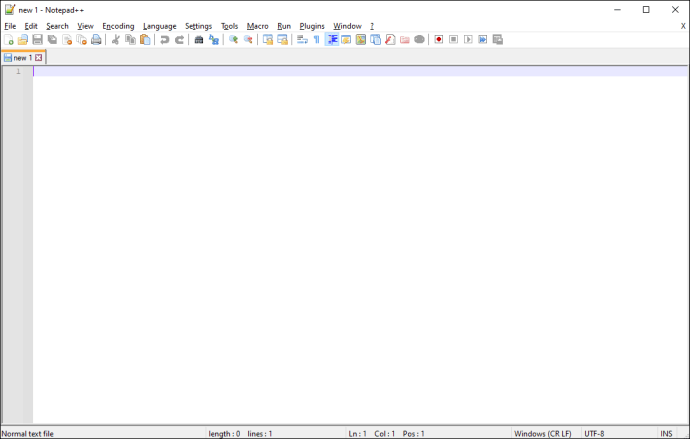
- Copiez et collez les commandes suivantes dans le fichier :
// Configuration pour le serveursv_cheats 1
mp_limitéquipes 0
mp_autoteambalance 0
mp_rond 60
mp_roundtime_defuse 60
mp_maxmoney 60000
mp_startmoney 60000
mp_buytime 9999
mp_buy_anywhere 1
mp_freezetime 0
ammo_grenade_limit_total 5
sv_infinite_ammo 1
mp_warmup_end
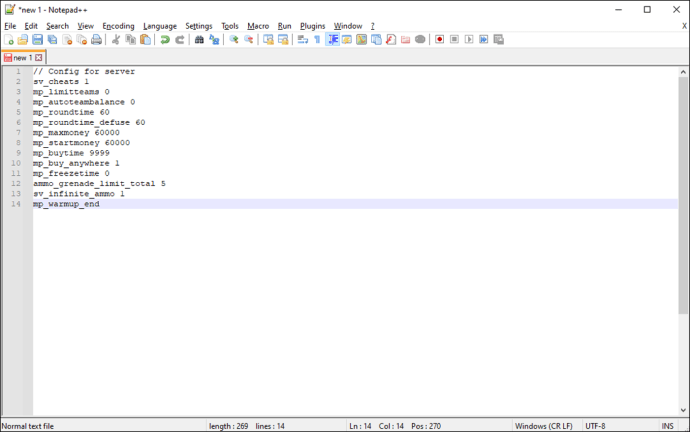
- Enregistrez le fichier texte sous le nom « training.cfg ».
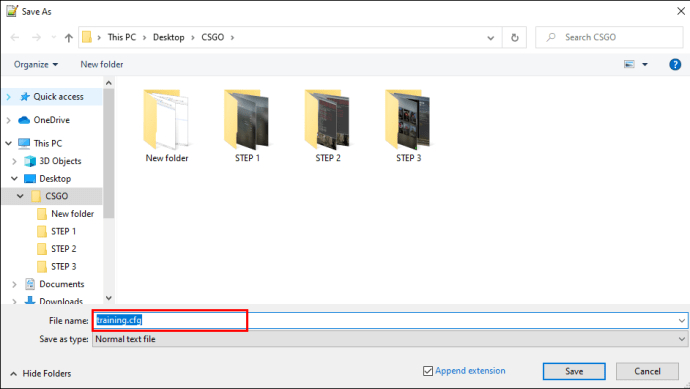
- Déplacez le fichier enregistré dans le répertoire Steam suivant :
"Steam\steamapps\common\Counter-Strike Global Offensive\csgo\cfg"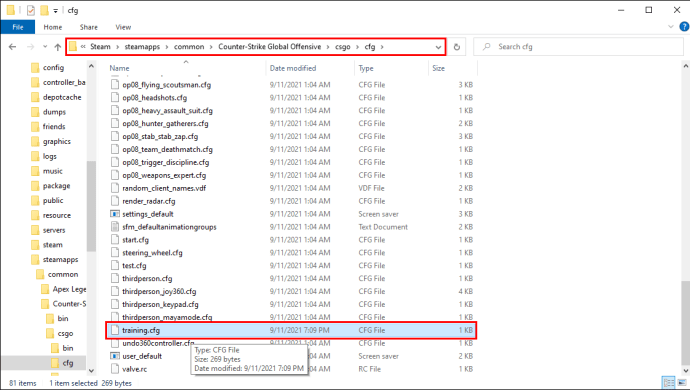
- Démarrez une carte vide ou hors ligne.
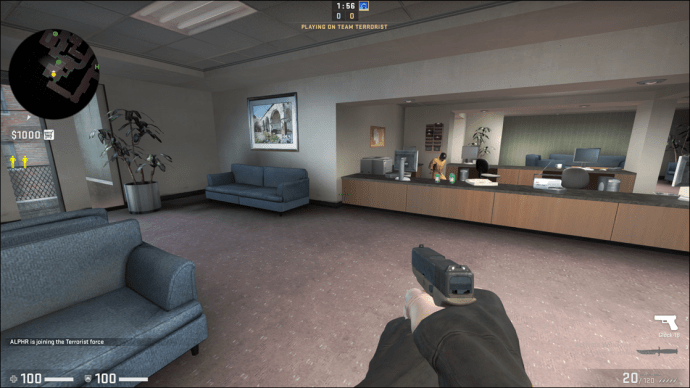
- Ouvrez la console et tapez "
formation de cadres“.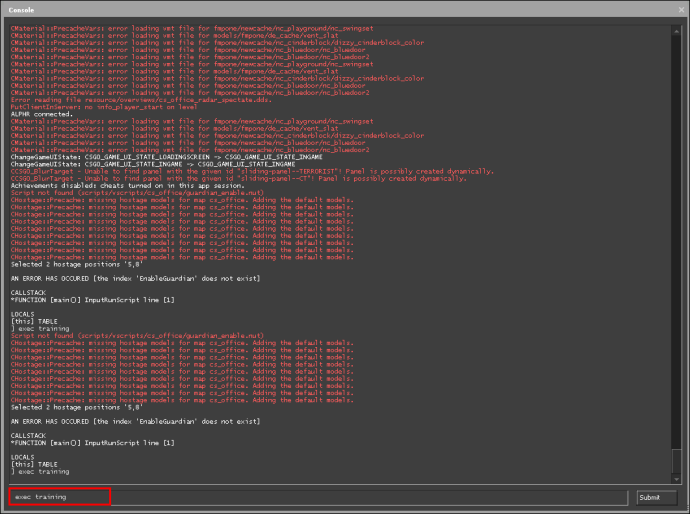
Cela exécutera les commandes de votre fichier training.cfg nouvellement créé. Il est également possible de le faire sur une carte Steam Workshop. Vous pouvez également inviter des amis dans un lobby comme celui-ci. Quant aux bots, leurs commandes de console sont :
//bot_add_t//bot_add_ctbot_kickbot_stop 1bot_freeze 1
Comment ouvrir la mini-carte CS : GO ?
Si votre mini-carte a disparu, vous pouvez la faire réapparaître en utilisant la commande suivante : cl_drawhud_force_radar 0
Il n'est plus possible d'utiliser la commande "drawradar" pour dessiner votre radar. L'utilisation doit utiliser le "cl_drawhud_force_radar 0″ commande de console à la place.
Améliorez votre mini-carte
En tant que module complémentaire, vous pouvez utiliser les commandes suivantes pour modifier et améliorer votre expérience de mini-carte :
cl_radar_always_centered 0 ; cl_radar_rotate "1" ; cl_radar_scale 0.3 ; cl_radar_square_with_scoreboard « 1 » ; cl_hud_radar_scale 1,15 ; cl_radar_icon_scale_min 1
Ces commandes de console :
- Centrez votre radar
- Augmenter la taille de l'icône et du radar
- Rendre toute la carte sur votre mini-carte
Comment ouvrir la carte hors ligne dans CS:GO
L'ouverture d'une carte hors ligne revient essentiellement à ouvrir des cartes vides. Pour ouvrir une carte hors ligne dans CS : GO, vous devez créer une session avec des bots uniquement. Pour ce faire, consultez les étapes suivantes :
- Démarrez CS: GO et appuyez sur le bouton "Play CS: GO" en haut.
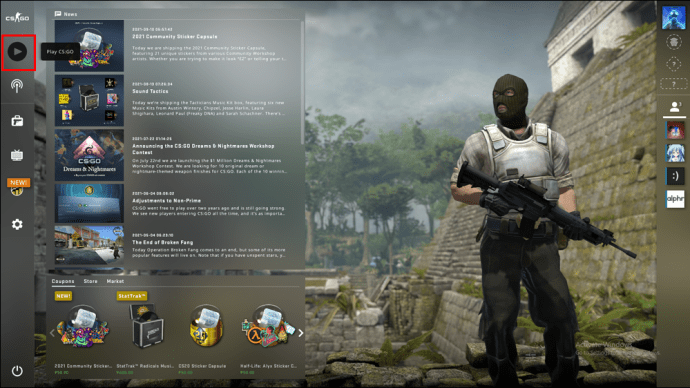
- Cliquez sur l'option "Mise en relation officielle" ici.
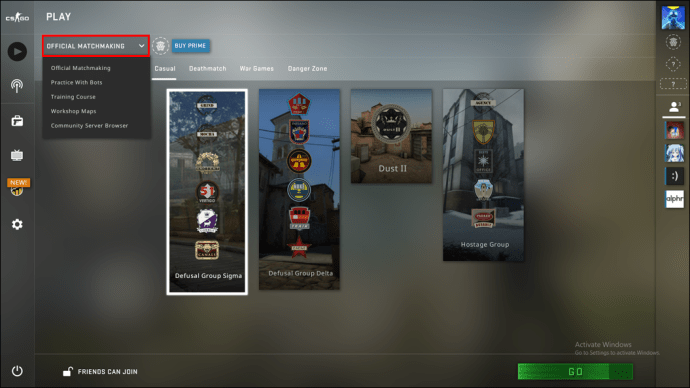
- Choisissez l'option "Pratiquer avec des bots" en haut à droite.
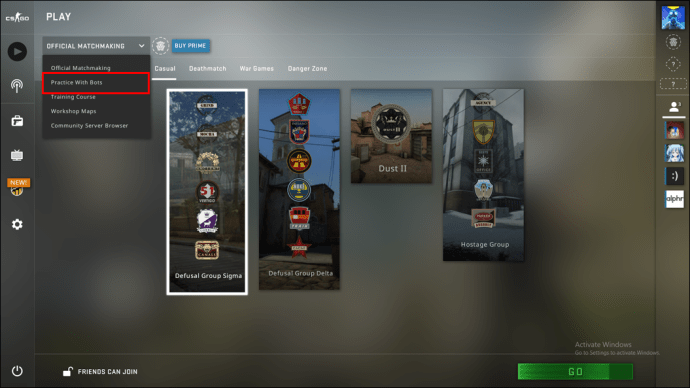
- Sélectionnez « Amis doivent être invités » en bas à gauche.
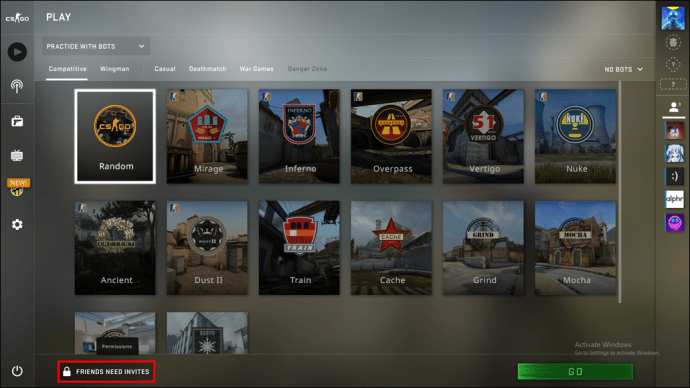
- Cliquez sur « Go » pour ouvrir la carte hors ligne.
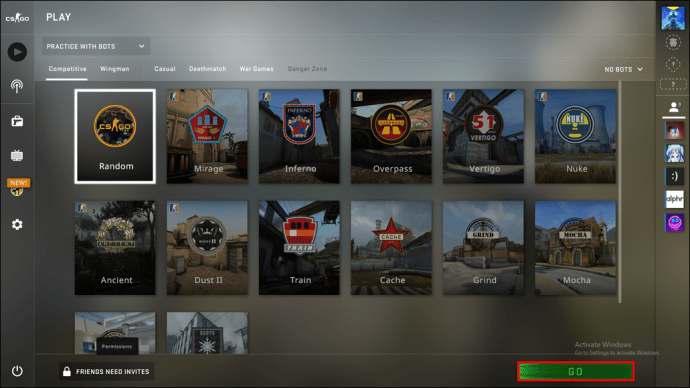
Commandez pour vous frayer un chemin vers la compétence
L'utilisation des outils et méthodes proposés, tels que l'entraînement, les cartes vides et les commandes de la console, est un excellent choix pour les joueurs nouveaux et anciens. Ces cartes maintiendront vos compétences de visée, de recul, de réflexe, de pré-tir et de grenade pointues. Ils peuvent également aider à améliorer le travail d'équipe en invitant des amis pour des sessions productives.
Quelle commande de console a le plus attiré votre attention ? Quel aspect de votre gameplay cherchez-vous à perfectionner ensuite ? Faites-nous savoir dans la section commentaire ci-dessous.